1.下载MySQL5.7.18绿色版
1.1下载链接
以下是MySQL5.7.18绿色版的链接(来源oracle官网),打开链接直接下载

1.2解压
解压到文件夹

2.新建或清空data文件夹
2.1解压以后,在目录下创建一个data文件夹

2.2如果原来已经有一个data文件夹,就把里面的数据全部删掉。

3.安装服务
3.1打开cmd(管理员)
右键开始菜单→选择 命令提示符(管理员)
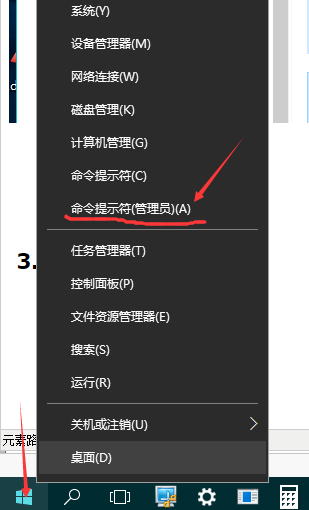
3.2在cmd中打开mysql的bin文件夹

3.3安装服务
3.3.1运行命令mysqld –install安装服务,如下图:

3.3.2(可忽略)如果不需要mysql里,只需要运行mysqld –remove即可移除,如下图

4.初始化数据库
4.1运行命令:mysqld --initialize-insecure --user=mysql --explicit_defaults_for_timestamp。
运行前,先确保data目录下没有任何文件(如果有文件,会初始化失败)。
如图:

5启动服务
5.1运行net start mysql 启动服务,如下图:

5.2运行net stop mysql 启动服务,如下图:

6.客户端测试
6.1运行:mysql –uroot –p
如下图:
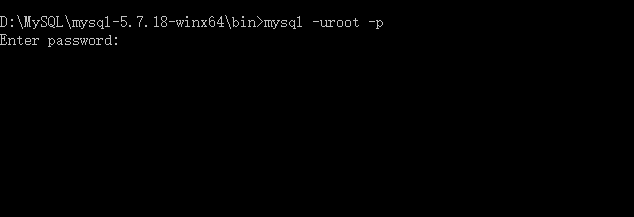
这里不需要密码,直接按回车键
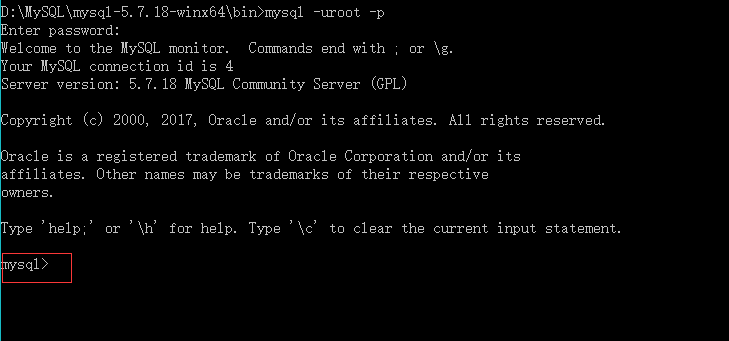
看到 mysql> 就证明是成功进入mysql的了
7.配置编码为UTF-8
7.1创建.txt文件,改名为my.ini
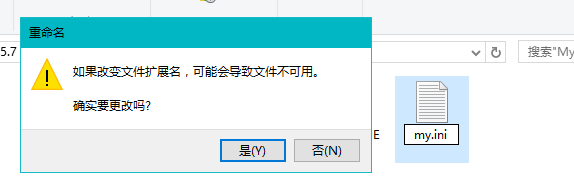
将以下代码添加到my.ini
[mysqld] character-set-server=utf8 [mysql] default-character-set=utf8
如图:
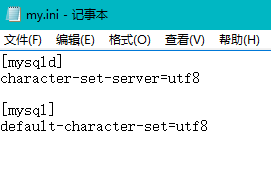
7.2在mysql中查看编码
7.2.1重启mysql,命令:mysqld restart
7.2.2查看编码命令:show variables like 'character%';(修改前)
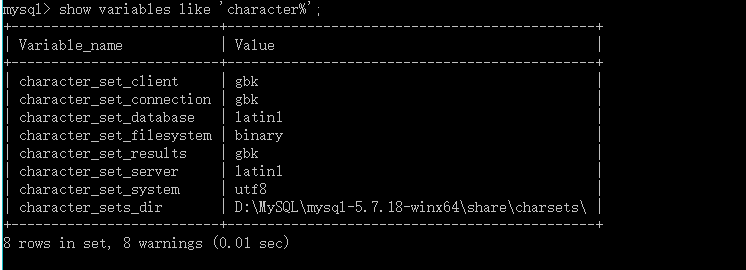
7.2.3查看编码命令:show variables like 'character%';(修改后)
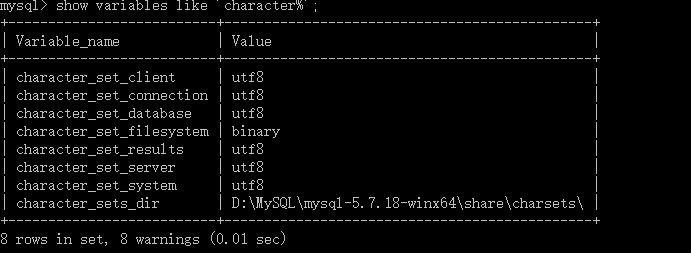
8.修改密码
在mysql 中逐步输入以下的代码:
use mysql; //密码为123456 update user set authentication_string=PASSWORD("123456") where user="root"; //更新权限 flush privileges;
//退出mysql
quit;
如图:
a.
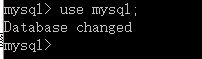
b.

c.

d.
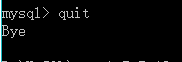
9.重新打开mysql
使用刚刚设置的密码123456登录

登录成功!!!
本笔记仅记录的是MySQL5.7以后的版本应该,5.7之前的版本命令可能会有些不同哦~~~